Già nelle primissime versioni di iOS era presente una delle funzioni più sottovalutate di iPhone. Stiamo parlando della possibilità di assegnare una vibrazione diversa per ogni contatto presente in rubrica. La cosa ancor più interessante però, non è il solo assegnamento, ma il livello di personalizzazione. Nelle impostazioni di sistema è infatti presente una schermata completamente dedicata alla creazione e alla personalizzazione delle vibrazioni. Oggi vedremo quindi in che modo gestire tutti questi parametri e capire, senza neppure guardare lo schermo dello smartphone, chi ci contatta.
Creare e personalizzare una vibrazione su iPhone
In realtà, tutti i nuovi modelli di iPhone, non dispongono di una vera e propria vibrazione, ma di un “tocco” leggero derivante dal Taptic Engine. Ovviamente tutta la procedura varrà per qualsiasi dispositivo, che esso sia di ultima generazione, o più datato. Ma vediamo subito quali sono i passaggi necessari per completare la modifica.
- Aprire l’applicazione “Contatti”
- Scegliere il nome del contatto che si desidera personalizzare
- Cliccare su “Modifica” in alto a destra
- Selezionare “Suoneria” (o “Suoneria SMS” se si preferisce modificare quella relativa alla ricezione dei messaggi)
- Continuare con “Vibrazione”
- Sceglierne una tra quelle presenti oppure proseguire con “Crea nuova vibrazione”
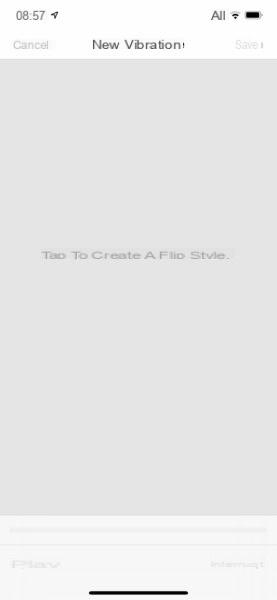
Scegliendo “Crea nuova vibrazione”, si aprirà una schermata completamente dedicata alla creazione della vibrazione. Per farlo basterà eseguire dei tocchi singoli o prolungati all’interno della zona interessata. In basso apparirà la linea di registrazione, che ovviamente terrà in considerazione anche le pause tra un tocco e l’altro.
Una volta conclusa la creazione, non servirà altro che cliccare su “Salva” per assegnarla, o su “Annulla” per ripetere il tutto. Con “Riproduci” e “Interrompi” si potrà invece ascoltare una preview oppure mettere i pausa la registrazione. Nel caso in cui vogliate invece disattivare definitivamente la vibrazione per quel solo contatto, basterà scegliere “Nessuna” in basso.
Dubbi o problemi? Ti aiutiamo noi
Se vuoi rimanere sempre aggiornato, iscriviti al nostro canale Telegram e seguici su Instagram. Se vuoi ricevere supporto per qualsiasi dubbio o problema, iscriviti alla nostra community Facebook.


























